Платформу WordPress можно адаптировать практически под любой вид проекта. Интернет- магазины, портфолио, сайт-визитка и прочие категории ресурсов. Что-то обходится лишь установкой темы оформления, а что-то – с помощью различных модулей. В нашем случае для создания каталога, точнее сказать, организаций или бизнес-каталога, используем плагин Business Directory Plugin.
Он неплохо себя зарекомендовал, набрав оценку 4.6 из 5 при более чем 20.000 скачиваний. Все потому, что он несложный в использовании, довольно гибкий в настройках и универсальный, так как подойдет для различных форматов каталога.
Вы сможете с легкостью создать свою личную базу данных с огромным количеством организаций, а для безопасности и коммуникабельности, разместить сервера в дата центре. Это будет отличным примеров того, что ваш проект имеет серьезные намерения.
Некоторые особенности плагина Business Directory Plugin
- Добавление «организаций» в список каталога на платной основе
- Ограничивает количество загрузок изображений для бесплатных пользователей
- Виджеты случайных, последних, рекомендуемых списков каталога
- Поиск с расширенными настройками
- Адаптивный под различные виды устройств
- Поддержка русского языка
- Прочее
Это лишь небольшая часть особенностей. Кроме того, у плагина есть платная версия где возможностей значительно больше.
Настройка плагина Business Directory Plugin
После установки и активации модуля вверху сразу же появится сообщение, в котором будет указано, что нужно создать страницу и добавить в нее шорткод [businessdirectory]. Следуем этой подсказки и обращаем внимание на две новые вкладки слева в панели управления: «Справочник», «Управление справочником».
На вкладке «Справочник» находятся четыре раздела: общая информация, добавить запись, добавить рубрику в каталог, добавить метку (теги). Здесь все должно быть понятно. Для примера добавьте категорию, теги, и главное – новую запись. Она публикуется обычным нам способом, только присутствуют дополнительные поля заполнения.
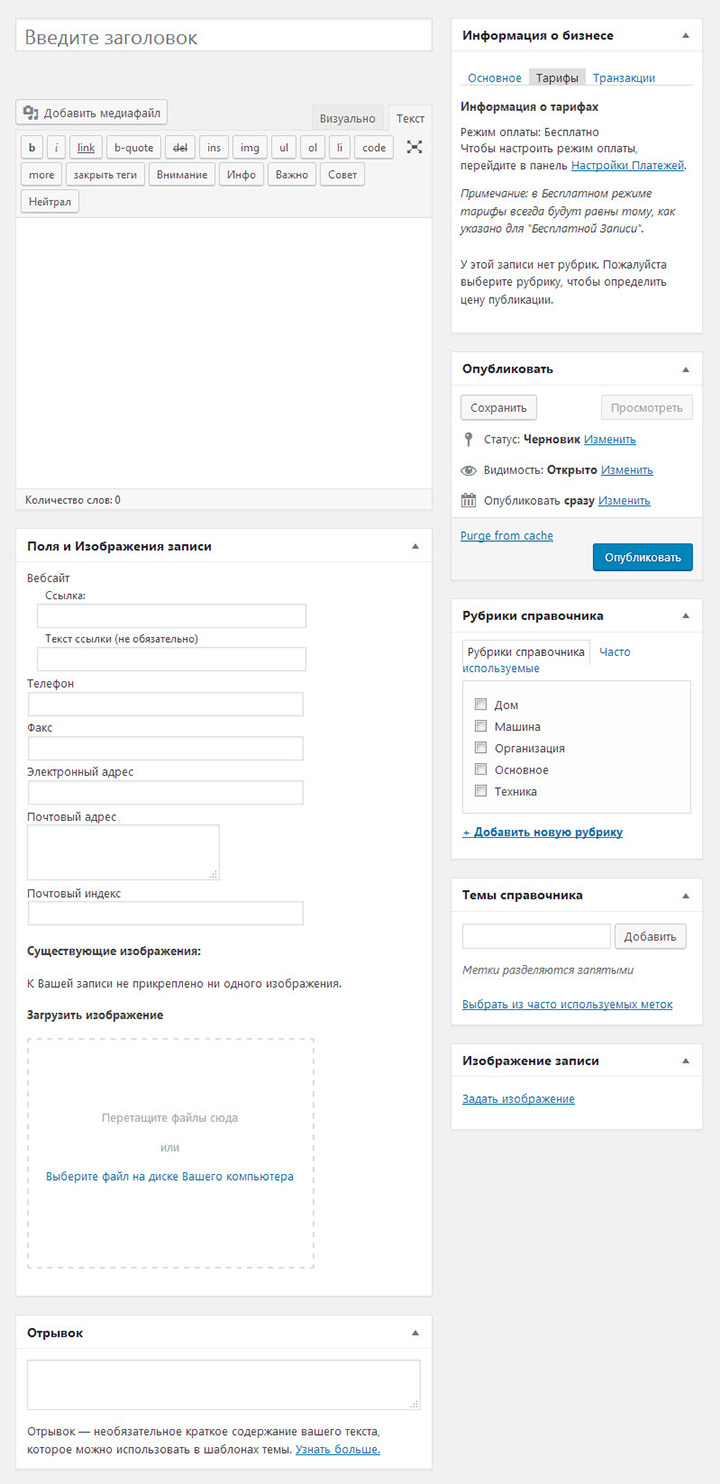
На этом этапе просто ознакомьтесь с дополнительными полями. Заполните их все и посмотрите, какой будет результат. Дальше переходим к знакомству настроек.
Управление справочником
В детальную настройку плагина Business Directory Plugin я углубляться не стану, так как жестких правил в его параметрах нет. К тому же весь интерфейс переведен на русский язык.
Переходим в раздел «Настройки». Тут можно указать основные детали каталога, такие как установка капчи, загрузка изображений и ее размеры, шаблоны электронных писем, количество записей и прочее. Повторюсь, что плагин переведен на русский язык, и в его настройках особых трудностей быть не должно.
В разделе «Форма» есть возможность отредактировать каждое дополнительное поле заполнения в отдельности. И вот здесь особое внимание обращаем на два пункта настроек: «Показать это поле в составе цитаты?», «Показать это поле в полном виде?».
Первый пункт – эта та информация, которая будет видна сразу в списке каталога (превью, анонс). Второй – информация в полном виде.
В заключение хочу отметить, что каталоги по-прежнему актуальны. Так что рассмотренный нами плагин Business Directory Plugin может быть многим полезен.
Вот, в целом, и все.
Спасибо!
Пол года искал такой плагин.
Но отображение придётся обрабатывать напильником))))
Без этого никак) Всегда приходится индивидуально настраивать под свои требования. А в остальном, плагин неплохой.
Так и не понял как в нем выводить форму
Какую форму?